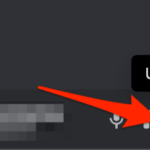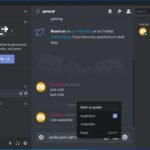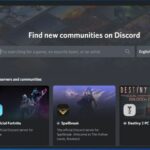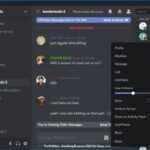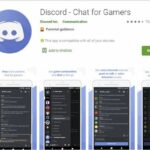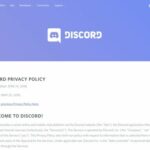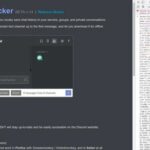Discord es una aplicación de voz y chat, pero también parte de una red social. Pasamos el rato, conocemos gente nueva allí, intercambiamos ideas y opiniones allí y ampliamos nuestro círculo social allí. Todo dentro de esa caja gris oscura. También puede compartir lo que está haciendo mientras usa Discord mostrando el juego que está jugando. Este tutorial le mostrará cómo mostrar y cambiar el juego que está jugando en Discord para que sus amigos puedan ver lo que está haciendo.
La discordia es muchas cosas para muchas personas, pero es principalmente un lugar para charlar. La mayoría de los usuarios son jugadores, pero hay servidores que cubren todos los aspectos de la vida moderna y su atractivo sigue creciendo. El chat de texto o VoIP sin demoras, la capacidad de vincular imágenes, videos, reproducir música, usar bots y, en general, expresarse de forma gratuita es una oferta difícil de superar. Solo algunas de las razones por las que Discord es tan popular.

Muestra el juego que estás jugando en Discord
Parte de los términos de servicio a los que se suscribió al instalar Discord fue permitirle identificar las aplicaciones que está ejecutando. Ese no es un plan nefasto para absorber datos de su dispositivo, pero la aplicación puede mostrar el juego que está jugando en ese momento. Utiliza un monitor de proceso que se vincula a su computadora para detectar cuándo ejecuta un juego. A continuación, puede mostrar el juego que estás jugando para que lo vean tus amigos.
No tienes que hacer nada para que Discord muestre el juego que estás jugando, debería suceder automáticamente. Puede verificar si la aplicación retoma el juego de esta manera:
- Haga que Discord se ejecute en segundo plano.

- Seleccione el icono de engranaje junto a su nombre de usuario para acceder a la configuración de usuario.

- Selecciona Actividad del juego en el menú de la izquierda.

- Inicie un juego.

Cuando inicias un juego, una vez que se reconoce el proceso, debería aparecer en el cuadro gris donde verás ‘No se detectó ningún juego’. Esto debería cambiar a verde y debería ver el nombre de su juego aparecer dentro. También debería ver aparecer la superposición de Discord en su juego con las combinaciones de teclas para chatear mientras está en el juego.
Cambia el juego que estás jugando en Discord
El sistema automático funciona bastante bien pero no es perfecto. No reconocerá algunos juegos por una razón u otra. Incluso si el administrador de tareas de su sistema detecta el ejecutable, hay algunos juegos que Discord no reconoce. También hay juegos a los que podrías jugar y que no quieres que otras personas sepan que juegas.
Por ejemplo, si estás teniendo un atracón de Sims 4 y no quieres que tus amigos sepan, puedes cambiar el juego que Discord dice que estás jugando. O si estás jugando un juego que Discord no reconoce y quieres que tus amigos se unan a ti, puedes cambiarlo manualmente de la misma manera.
Así es cómo:
- Seleccione el icono de engranaje junto a su nombre de usuario en Discord.

- Selecciona Actividad del juego en el menú de la izquierda.

- Abra un editor de texto en su computadora.

- Selecciona ‘Agregarlo’ en Discord donde ves ‘¿No ves tu juego?’

- Seleccione su editor de texto de la lista desplegable.

- Seleccione el nombre de su editor de texto en el cuadro verde.

- Escribe el nombre de tu juego.

Esto cambiará la pantalla de reproducción actual en Discord y engañará a los amigos haciéndoles pensar que estás jugando a otra cosa o les hará saber que estás en el juego y quieres compañía. No tienes que usar un editor de texto para esto, solo lo usé como ejemplo. Tiendo a usar Notepad ++ porque usa muy pocos recursos del sistema y simplemente se mantiene fuera del camino cuando no lo estoy usando. Puede utilizar cualquier programa que desee.

Apaga el mensaje de estado del juego en Discord
Si no desea que la gente sepa lo que está reproduciendo en Discord, puede desactivar el mensaje. Verás en la ventana donde agregas o modificas el juego, la opción para dejar de mostrar el mensaje. Puedes usar eso para dejar de mostrar tu juego actual.
- Seleccione el icono de engranaje junto a su nombre de usuario en Discord.

- Selecciona Actividad del juego en el menú de la izquierda.

- Desactiva la opción «Mostrar el juego en ejecución como mensaje de estado».

Discord dejará de mostrar el juego que estás jugando de forma permanente. Puede activar y desactivar esta función cuando lo desee, según lo que no haya compartido y cuándo.